32位win7获得超级管理员设置方法 32位win7如何获得超级管理员
更新时间:2023-03-15 09:41:56作者:jiang
在32位win7系统中,超级管理员具有最高权限,可以拥有更改系统目录的权限,因此一些需要对系统中的文件设置打开权限的用户,就可以通过获取系统的超级管理员权利再来对文件进行设置,那么32位win7获得超级管理员设置方法呢?这里小编就来教大家32位win7如何获得超级管理员。
具体方法:
1、右单击“计算机”,选择“管理”,如图
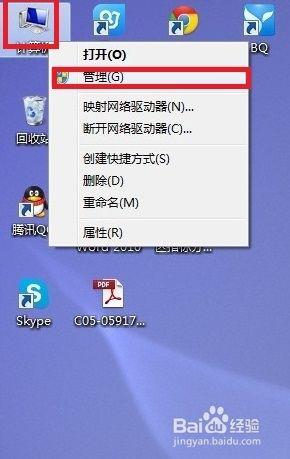
2、在打开的计算机管理窗口按顺序展开“本地用户和组、用户,Administrator”。如图:
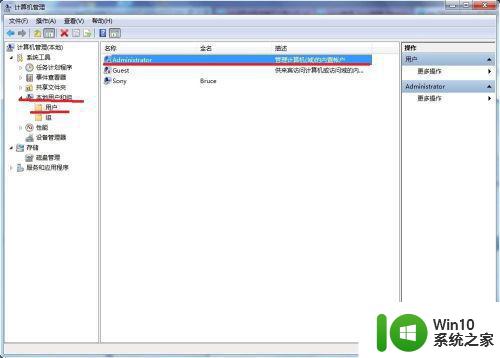
3、完成第二步之后,右单击Administration,选择属性
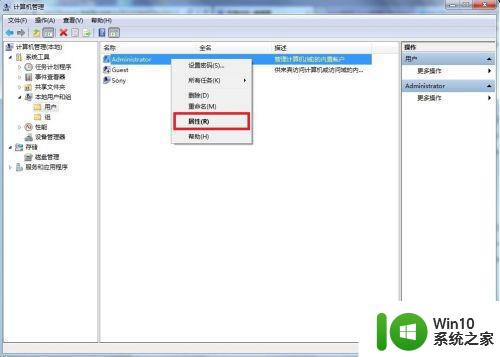
4、在打开的新属性窗口中,去掉“账户已禁用”前面的勾,然后点击“应用”和“确定”按钮就激活了超级管理员权限
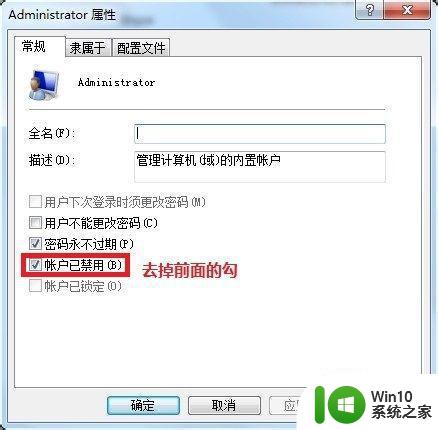
5、注销现有的账户,登陆的时候以Administration身份登陆
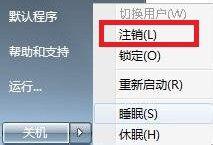
以上就是关于32位win7如何获得超级管理员了,还有不清楚的用户就可以参考一下小编的步骤进行操作,希望能够对大家有所帮助。
32位win7获得超级管理员设置方法 32位win7如何获得超级管理员相关教程
- win7系统下如何获取超级管理员权限 Win7系统如何提升用户权限为超级管理员权限
- win7禁用超级管理员的步骤 在win7系统怎么禁用超级管理员
- win7获得管理员权限方法 win7如何获得administrator权限
- win7普通用户怎么获得管理员权限 win7普通用户获得管理员权限的方法
- win7电脑如何获得管理员权限 如何在Win7系统中获取管理员权限
- win7如何获得电脑管理员权限 如何在Win7系统中获取管理员权限
- win7开启超级管理员账户步骤 win7系统如何激活超级管理员账户
- win7获取管理员权限的方法 win7如何获取管理员权限
- win7获得电脑管理员权限的步骤 电脑怎样取得管理员权限w7
- 如何解决win7卸载软件需要管理员权限的问题 win7软件卸载无法获得管理员权限
- 电脑win7删除需要administrators权限怎么获得 如何获取电脑win7管理员权限删除文件
- win7cmd获取管理员权限的具体方法 win7如何通过cmd获取管理员权限
- window7电脑开机stop:c000021a{fata systemerror}蓝屏修复方法 Windows7电脑开机蓝屏stop c000021a错误修复方法
- win7访问共享文件夹记不住凭据如何解决 Windows 7 记住网络共享文件夹凭据设置方法
- win7重启提示Press Ctrl+Alt+Del to restart怎么办 Win7重启提示按下Ctrl Alt Del无法进入系统怎么办
- 笔记本win7无线适配器或访问点有问题解决方法 笔记本win7无线适配器无法连接网络解决方法
win7系统教程推荐
- 1 win7访问共享文件夹记不住凭据如何解决 Windows 7 记住网络共享文件夹凭据设置方法
- 2 笔记本win7无线适配器或访问点有问题解决方法 笔记本win7无线适配器无法连接网络解决方法
- 3 win7系统怎么取消开机密码?win7开机密码怎么取消 win7系统如何取消开机密码
- 4 win7 32位系统快速清理开始菜单中的程序使用记录的方法 如何清理win7 32位系统开始菜单中的程序使用记录
- 5 win7自动修复无法修复你的电脑的具体处理方法 win7自动修复无法修复的原因和解决方法
- 6 电脑显示屏不亮但是主机已开机win7如何修复 电脑显示屏黑屏但主机已开机怎么办win7
- 7 win7系统新建卷提示无法在此分配空间中创建新建卷如何修复 win7系统新建卷无法分配空间如何解决
- 8 一个意外的错误使你无法复制该文件win7的解决方案 win7文件复制失败怎么办
- 9 win7系统连接蓝牙耳机没声音怎么修复 win7系统连接蓝牙耳机无声音问题解决方法
- 10 win7系统键盘wasd和方向键调换了怎么办 win7系统键盘wasd和方向键调换后无法恢复
win7系统推荐
- 1 风林火山ghost win7 64位标准精简版v2023.12
- 2 电脑公司ghost win7 64位纯净免激活版v2023.12
- 3 电脑公司ghost win7 sp1 32位中文旗舰版下载v2023.12
- 4 电脑公司ghost windows7 sp1 64位官方专业版下载v2023.12
- 5 电脑公司win7免激活旗舰版64位v2023.12
- 6 系统之家ghost win7 32位稳定精简版v2023.12
- 7 技术员联盟ghost win7 sp1 64位纯净专业版v2023.12
- 8 绿茶ghost win7 64位快速完整版v2023.12
- 9 番茄花园ghost win7 sp1 32位旗舰装机版v2023.12
- 10 萝卜家园ghost win7 64位精简最终版v2023.12